iPhone - это не только стильный и мощный смартфон, но и универсальный инструмент для работы и развлечений. Однако, возможно, вы столкнулись с проблемой, когда вам нужно было поменять регион на устройстве. Не волнуйтесь, мы подготовили для вас подробное руководство, которое поможет вам изменить регион на iPhone без лишних сложностей.
Для чего вам может понадобиться изменить регион?
Изменение региона на iPhone может быть полезно по многим причинам. Например, вы можете хотеть сменить язык системы, настроить региональные настройки времени, даты или измерения. Кроме того, в некоторых случаях изменение региона может помочь вам решить проблемы с доступом к определенным приложениям или сервисам, которые недоступны или ограничены в вашем текущем регионе.
Важно помнить, что изменение региона может повлиять на работу некоторых функций и сервисов, таких как Apple Pay, лицензированные контент и другие. Поэтому будьте внимательны и ознакомьтесь с дополнительной информацией перед тем, как изменить регион на iPhone.
Изменение региона на iPhone: подробное руководство

Изменение региона на iPhone может быть полезным, если вы хотите получить доступ к определенным локализованным функциям или приложениям, которые не доступны в вашей стране. В этом подробном руководстве разъясняется, как легко изменить регион на вашем iPhone без необходимости сброса всех настроек.
Шаг 1: Откройте настройки
На вашем iPhone найдите иконку "Настройки" на главном экране и нажмите на нее, чтобы открыть меню настроек.
Шаг 2: Найдите "Общие"
Прокрутите вниз по меню настроек и найдите вторую группу опций под названием "Общие". Нажмите на него, чтобы открыть меню общих настроек.
Шаг 3: Откройте "Язык и регион"
В меню Общие найдите опцию "Язык и регион" и нажмите на нее, чтобы открыть меню настроек языка и региона.
Шаг 4: Измените регион
В меню Язык и регион вы увидите несколько опций, связанных с языком и регионом. Нажмите на "Регион" и выберите желаемый регион из списка доступных опций.
Шаг 5: Подтвердите изменение региона
После выбора желаемого региона iPhone попросит вас подтвердить свое решение. Нажмите "Изменить регион", чтобы подтвердить изменение.
Шаг 6: Перезагрузите iPhone
Чтобы изменения вступили в силу, необходимо перезагрузить iPhone. Выполните простую перезагрузку, нажав и удерживая кнопку включения/выключения, пока не появится ползунок "Выключить". Передвиньте ползунок, чтобы выключить iPhone, а затем снова включите его.
Шаг 7: Проверьте изменения
Как только ваш iPhone перезагрузится, проверьте, изменился ли регион в настройках. Теперь вы должны иметь доступ к функциям и приложениям, которые ранее были недоступны в вашей стране.
| Преимущества изменения региона на iPhone | Советы и предостережения |
|---|---|
|
|
Полезные советы по изменению региона на iPhone
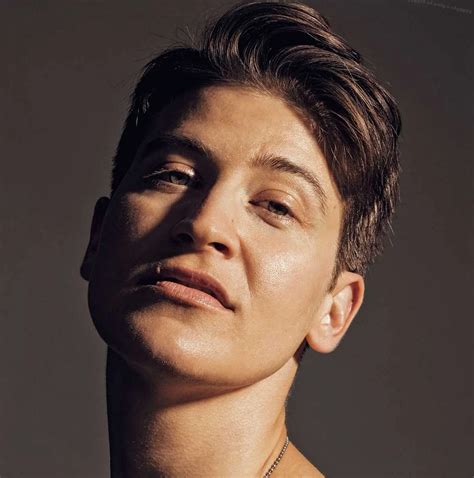
Изменение региона на iPhone может быть полезно, например, если вы хотите получить доступ к определенным функциям или приложениям, доступным только в определенных странах. Вот несколько полезных советов, которые могут помочь вам в этом процессе:
1. Перейдите в "Настройки" на вашем iPhone и выберите "Основные". Затем прокрутите вниз и нажмите на "Язык и регион".
2. В разделе "Регион" нажмите на текущий регион и выберите новый регион из списка доступных опций. Обратите внимание, что некоторые функции и услуги могут не быть доступны в некоторых регионах.
3. После выбора нового региона, ваш iPhone может запросить перезапуск. Если это произойдет, просто следуйте инструкциям на экране.
4. После перезапуска ваш iPhone будет работать в выбранном регионе, и вы сможете использовать функции и приложения, доступные только в этом регионе.
5. Если вам нужно вернуться к предыдущему региону, повторите первые два шага и выберите свой исходный регион вместо нового.
Изменение региона на iPhone может быть полезным для получения доступа к различным ресурсам и функциям, но будьте осторожны при выборе нового региона, так как некоторые функции и услуги могут быть недоступны в некоторых странах. Убедитесь, что вы ознакомились с ограничениями и требованиями нового региона, прежде чем сменить регион на вашем iPhone.
Как выбрать правильный регион на iPhone
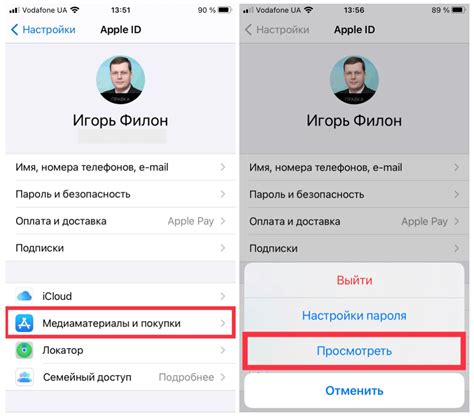
Настройка региона на iPhone может быть важным шагом при использовании устройства. Правильно выбранный регион может определить язык интерфейса, показывать соответствующую информацию о погоде и времени, а также дополнительные функции и опции, доступные только для определенных регионов.
Следующие шаги помогут вам выбрать и изменить регион на iPhone:
- Откройте "Настройки" на своем iPhone, нажав на значок "Настройки" на главном экране.
- Прокрутите вниз и нажмите на "Общие".
- В меню "Общие" прокрутите вниз и нажмите на "Язык и регион".
- На экране "Язык и регион" нажмите на "Регион" под разделом "Регион" или "Региональный формат".
- Выберите желаемый регион из списка, прокрутите вниз для просмотра всех доступных опций.
- После выбора региона вы увидите предупреждение о возможных изменениях настройки языка и формата даты и времени. Прочитайте его внимательно и убедитесь, что выбранный регион соответствует вашим предпочтениям.
- Подтвердите выбор региона, нажав на "Изменить настройки региона".
После выполнения этих шагов ваш iPhone изменит регион и, если требуется, перезагрузится для применения изменений. При следующем запуске устройства вы увидите выбранный регион в интерфейсе и настройках, а также получите доступ к функциям и опциям, доступным в этом регионе.
Будьте внимательны при выборе региона, поскольку некоторые функции и опции могут быть недоступны в определенных регионах. Убедитесь, что выбранный регион соответствует вашим потребностям и предпочтениям.
Примечание: Изменение региона на iPhone также может повлиять на некоторые приложения и сервисы, которые могут ограничивать доступ к контенту, доступному только в определенных регионах.
Как изменить регион на iPhone без потери данных
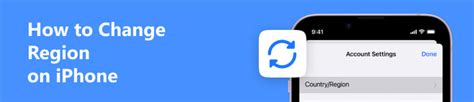
Изменение региона на iPhone может быть полезным в различных ситуациях, например, если вы путешествуете или хотите использовать приложения, доступные только в определенной стране. Однако, при смене региона на iPhone возникает опасность потери данных, таких как контакты, фотографии и приложения. В этом руководстве мы расскажем вам, как изменить регион на iPhone без риска потерять важную информацию.
- Перейдите в настройки своего iPhone, нажав на значок "Настройки" на домашнем экране.
- Прокрутите вниз и выберите вкладку "Общие".
- Далее, нажмите на "Язык и регион".
- В разделе "Регион" вы увидите список доступных регионов. Выберите регион, который вы хотите установить на своем iPhone.
- После того как вы выбрали регион, iPhone может попросить вас перезагрузить устройство, чтобы изменения вступили в силу. Нажмите на "Перезагрузить", если это необходимо.
Важно отметить, что изменение региона на iPhone может повлиять на некоторые функции и службы, такие как доступность определенных приложений или функций Apple Pay. Также, если у вас есть активные подписки, связанные с вашим текущим регионом, они могут быть отменены или недоступны в новом регионе.
Помните, что перед изменением региона на iPhone всегда стоит сделать резервную копию данных, чтобы избежать потери важной информации. Это можно сделать через iCloud или iTunes.
Изменение региона на iPhone может быть полезным для доступа к определенным функциям и приложениям, но будьте осторожны и внимательны, чтобы минимизировать риски потери данных. Следуйте нашим инструкциям, и вы сможете легко изменить регион на своем iPhone без беспокойства о потере информации.
Что нужно знать перед изменением региона на iPhone

Изменение региона на iPhone может быть полезным, если вы хотите получить доступ к различным функциям, приложениям и контенту, которые доступны только в определенных регионах. Однако, перед тем, как приступить к изменению региона, есть несколько важных вещей, которые стоит учесть.
Во-первых, следует понимать, что изменение региона может привести к некоторым ограничениям и изменениям. Например, некоторые приложения и сервисы могут стать недоступными или работать нестабильно в новом регионе. Также, изменение региона может повлиять на формат даты, времени и языка в системе iPhone.
Во-вторых, перед изменением региона стоит убедиться, что у вас есть резервная копия всех данных на iPhone. Изменение региона может повлечь за собой сброс некоторых настроек и удаление данных, поэтому рекомендуется сделать резервную копию, чтобы не потерять важную информацию.
Также, помните, что изменение региона может привести к изменению способов оплаты или доступа к контенту. Некоторые приложения, фильмы, музыка и книги могут быть доступны только в определенных странах или регионах.
В конце концов, перед изменением региона на iPhone, рекомендуется тщательно ознакомиться со всеми возможными последствиями и ограничениями, связанными с этим действием. Если вы все еще решаетесь на изменение региона, следуйте инструкциям Apple и ваш iPhone быстро будет настроен на новый регион.
Региональные ограничения на iPhone: как справиться с ними

Региональные ограничения на iPhone могут стать проблемой при использовании устройства в другой стране или регионе. Они могут влиять на доступность определенных функций и сервисов, а также настройки языка и формата даты.
Однако, современные версии iOS предоставляют возможность легко изменить регион на iPhone. Это позволяет обойти региональные ограничения и настроить устройство под свои потребности.
Чтобы поменять регион на iPhone, следуйте следующим шагам:
Шаг 1: Откройте "Настройки" на вашем iPhone.
Шаг 2: Прокрутите вниз и нажмите "Общие".
Шаг 3: В разделе "Язык и регион" нажмите на "Регион".
Шаг 4: Выберите желаемый регион из списка доступных опций.
После этого ваш iPhone перезагрузится и настройки нового региона будут применены. Теперь вы сможете насладиться доступом к функциям и сервисам, которые ранее были недоступны в вашем регионе.
Важно отметить, что изменение региона может повлиять на некоторые функции и приложения. Например, доступность определенных сервисов может измениться в зависимости от региона, а также настройки языка и формата даты могут измениться в соответствии с новым регионом.
Если вам нужно вернуться к предыдущему региону, вы можете повторить описанные выше шаги и выбрать соответствующий регион из списка. Также вы можете выбрать "Автоматически" вместо конкретного региона, чтобы позволить iPhone определять ваш регион автоматически.
Теперь вы знаете, как справиться с региональными ограничениями на iPhone. Изменение региона позволяет вам получить больше возможностей и настроить устройство под свои потребности, независимо от вашего географического положения.
Как изменить язык и регион на iPhone для предпочтительного использования
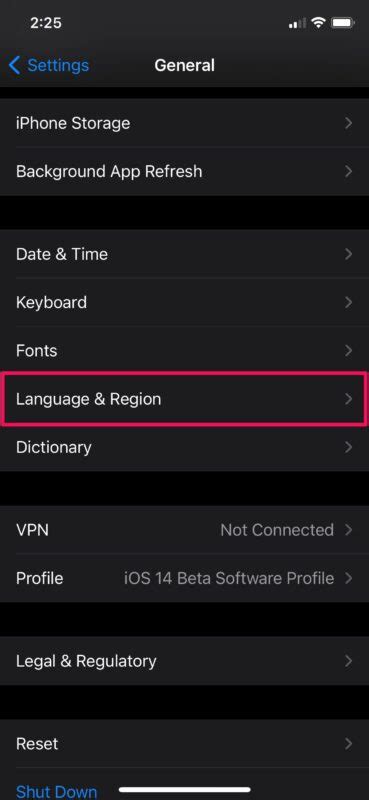
iPhone предлагает возможность изменить язык и регион устройства для адаптации к предпочтениям и настройкам пользователя. Это может быть полезно, если вы предпочитаете использовать устройство на своем родном языке или живете в другом регионе и хотите получить доступ к соответствующим функциям и настройкам. В этой статье мы рассмотрим, как легко изменить язык и регион на iPhone.
Для изменения языка и региона на iPhone выполните следующие шаги:
- Откройте настройки iPhone, нажав на иконку "Настройки" на домашнем экране.
- Пролистайте вниз и нажмите на раздел "Общие".
- Выберите "Язык и регион".
- В разделе "Язык iPhone" нажмите на кнопку "Добавить язык".
- Выберите предпочитаемый язык из списка и нажмите на него.
- Перетащите выбранный язык вверх списка, чтобы сделать его приоритетным.
- Нажмите на кнопку "Готово" в верхнем правом углу экрана.
- В разделе "Регион" нажмите на кнопку "Регион" и выберите желаемый регион.
- После выбора языка и региона iPhone автоматически перезагрузится с новыми настройками.
Примечание: В зависимости от выбранного языка и региона, доступные функции и приложения могут меняться. Некоторые приложения могут быть доступны только в определенных регионах.
Изменение языка и региона на iPhone делает использование устройства более удобным и персонализированным. Не стесняйтесь экспериментировать с различными языками и регионами, чтобы найти оптимальные настройки для себя.